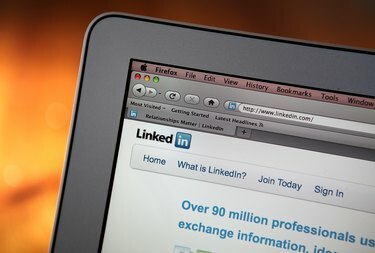
Редактирайте дисплея на вашия URL и персонализирайте тази връзка, за да популяризирате вашия профил.
Кредит на изображението: Джъстин Съливан/Getty Images News/Getty Images
Потърсете вашия LinkedIn URL с настройките на вашия публичен профил. Актуализирайте настройките си и изберете предпочитаното ниво на поверителност, за да покажете или скриете URL адреса си. Например, ако вашият профил е настроен на „видим за всички“, той ще покаже вашия URL и ще ви позволи да разширите своята онлайн мрежа. Персонализирайте URL адреса си, за да направите текста по-смислен, като съкратена версия на пълното ви име. LinkedIn също така предлага галерия от значки с вашия URL адрес, които да вмъкнете във вашия електронен подпис и да отворите създадения си профил за вашите зрители.
Търсете в профила си
Щракнете върху менюто „Профил“ на страницата си, за да покажете секцията със снимка и фон. Вашият URL се показва под снимката ви до малкото лого и започва с www.linkedin.com/in/ или www.linkedin.com/pub за сметки в САЩ. Ако този URL адрес не се вижда, посочете менюто „Профил“, изберете „Редактиране на профил“ и след това щракнете върху връзката „Публикуване на обществения си профил“ под снимката си, за да отворите обществения си профил. Вашият URL се показва в секцията Вашият текущ URL. Изберете бутона за избор „Направи обществения ми профил видим за всички“ в секцията Обществено съдържание, за да актуализирате страницата си с вашия URL адрес. Копирайте тази връзка, като я изберете и натиснете "Ctrl-C", след което я поставете, като натиснете "Ctrl-V" във вашия документ или уебсайт. Като алтернатива щракнете с десния бутон върху връзката и щракнете върху „Копиране на адреса на връзката“ от контекстното меню.
Видео на деня
Персонализирайте Вашия URL адрес
LinkedIn също ви позволява да персонализирате вашия URL с настройките за редактиране. Посочете над менюто „Профил“, изберете „Редактиране на профил“ и щракнете върху връзката „Редактиране“ или „Публикуване на обществения си профил“ под снимката си, за да отворите обществения си профил. Щракнете върху „Персонализиране на URL адреса на вашия публичен профил“ в секцията Вашият текущ URL, за да отворите диалоговия прозорец. Въведете предпочитания текст, състоящ се от пет до 30 букви или цифри в полето. Щракнете върху „Задаване на персонализиран URL“, за да актуализирате URL връзката си. LinkedIn ви позволява да актуализирате URL адреса си максимум три пъти за шест месеца. За да създадете бутон на профил, щракнете върху връзката „Създаване на значка на профил“ в секцията Значки на профил, за да отворите галерията от стилове на бутони и HTML код за вашия уникален URL адрес.



